注文パネル(現物売買/信用新規返済)
注文パネルの呼び出し
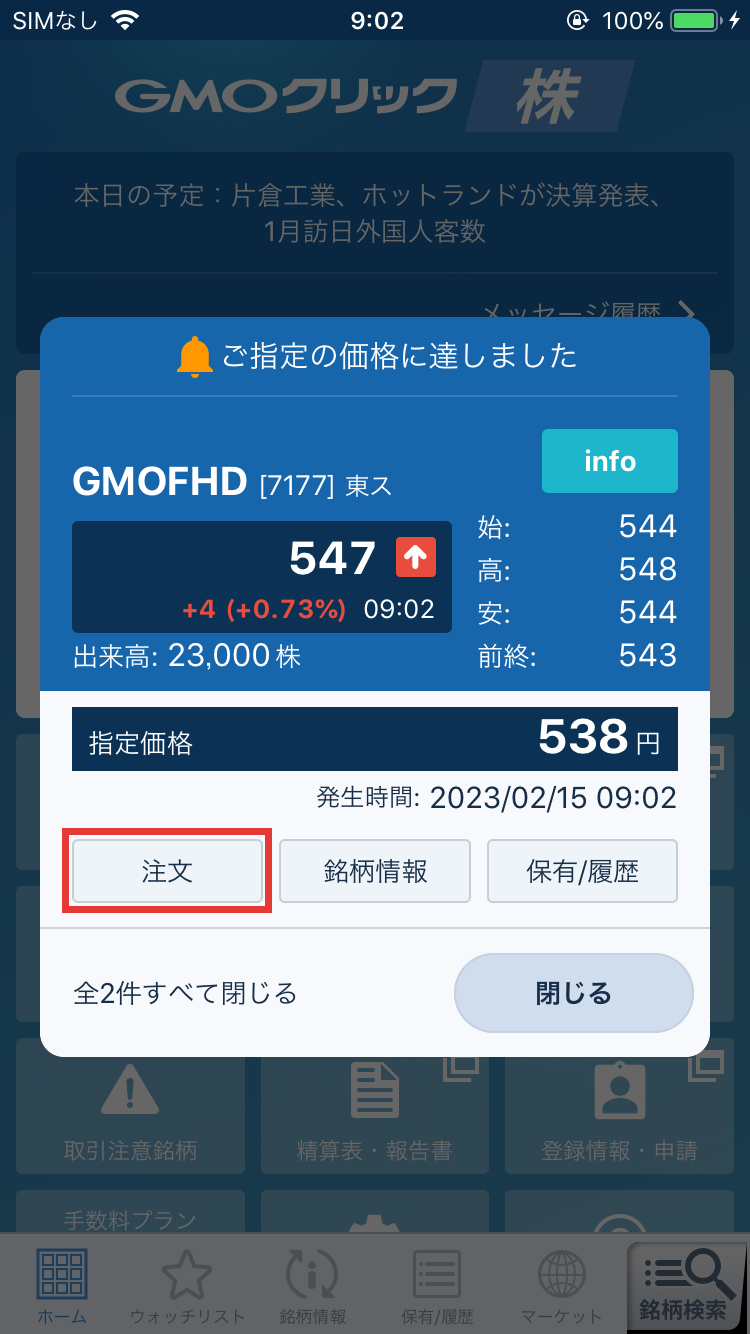
呼び出し方法1
以下の画面に表示される[注文]や値、検索結果をタップします。
【銘柄情報】のヘッダー
【銘柄情報】-[板情報]の成行、気配値の値
【ホーム】-【アラート/通知】-[プライス]で設定した、個別銘柄のプライスアラートの通知ダイアログ
【ウォッチリスト】-[ブラウジングモード]
【銘柄検索】-【株主優待】-[一般信用売検索]の検索結果
※取引注意銘柄の場合、タップすると取引注意情報ダイアログを表示します。
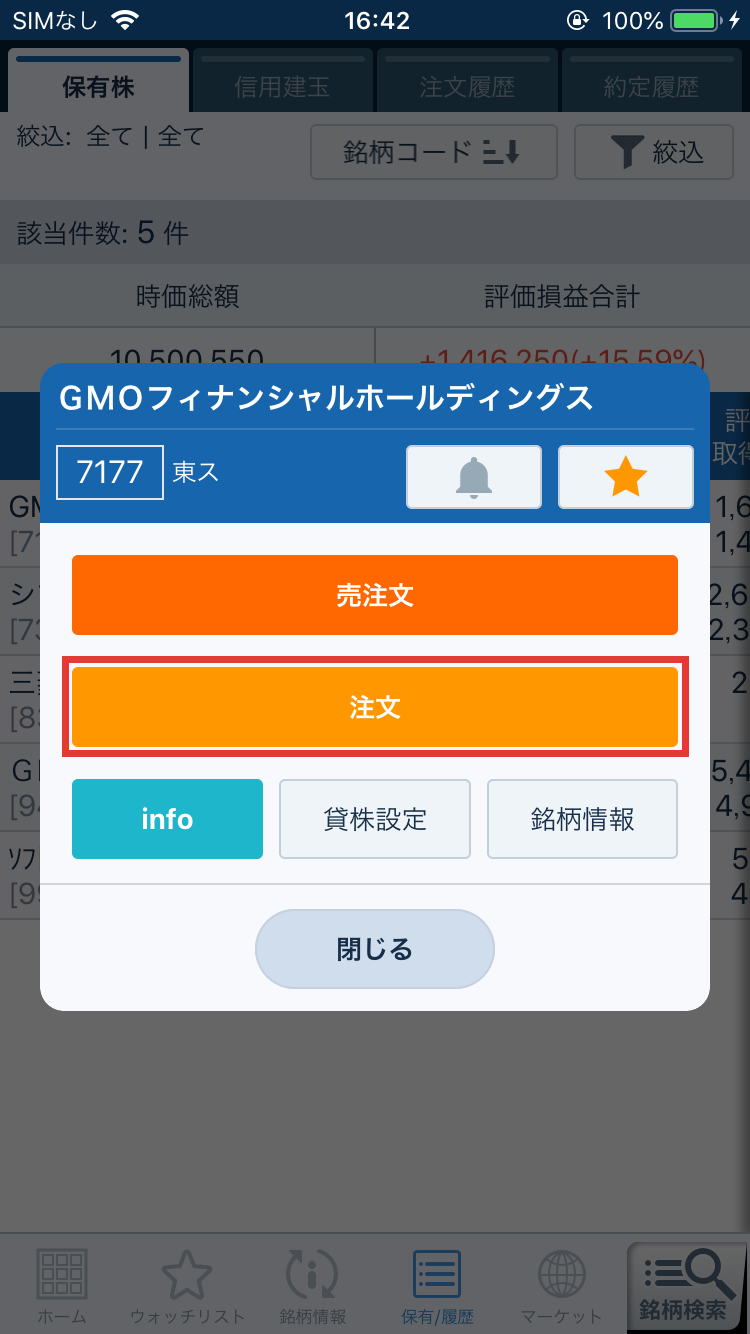
呼び出し方法2
以下の画面から特定の行をタップして操作メニューを表示します。
【保有/履歴】-[保有株]
【保有/履歴】-[信用建玉]
【保有/履歴】-[注文履歴]
【保有/履歴】-[約定履歴]
操作メニューから[注文]をタップします。
※注文に対する規制措置のある取引注意銘柄の場合、タップすると取引注意情報ダイアログを表示します。
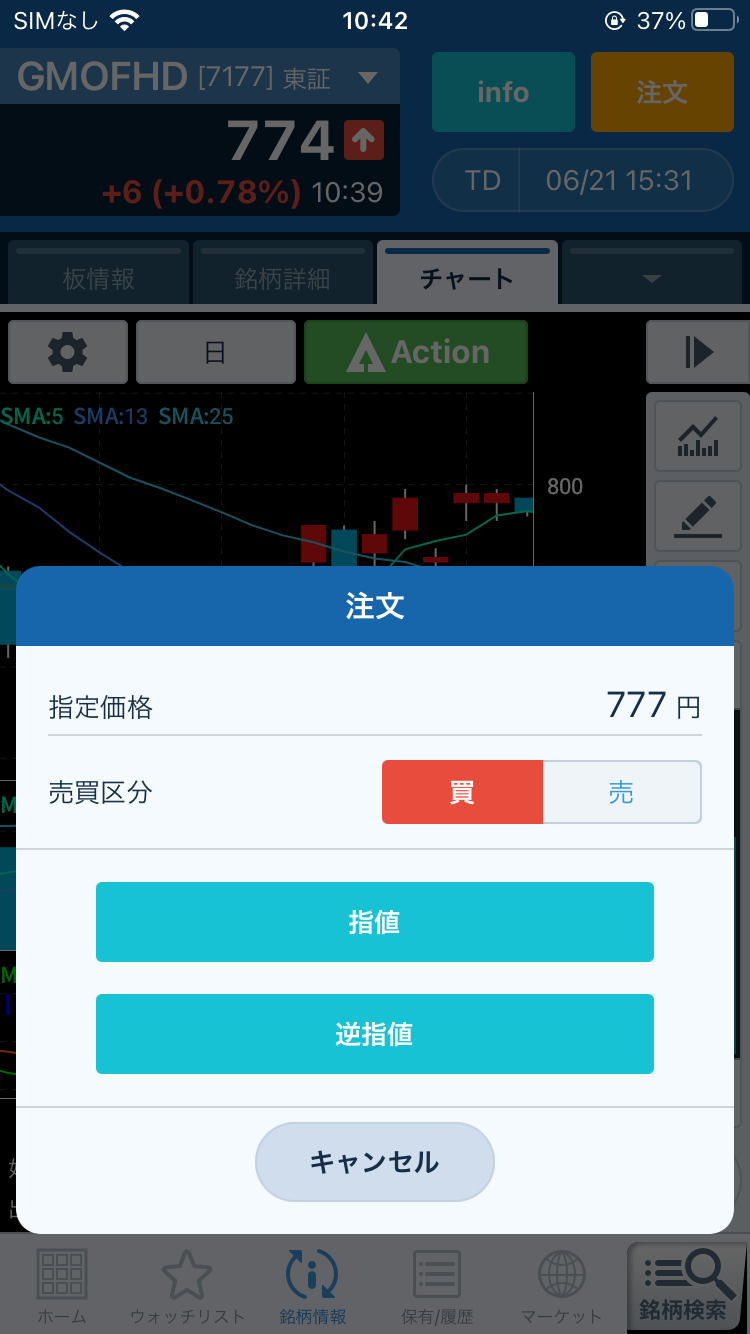
呼び出し方法3(チャート注文)
【銘柄情報】-[チャート]で価格(縦軸)をタップして緑色の価格ラインを表示し、[Action]をタップして操作メニューを表示します。
注文方法
現物売買/信用新規返済注文が行えます。
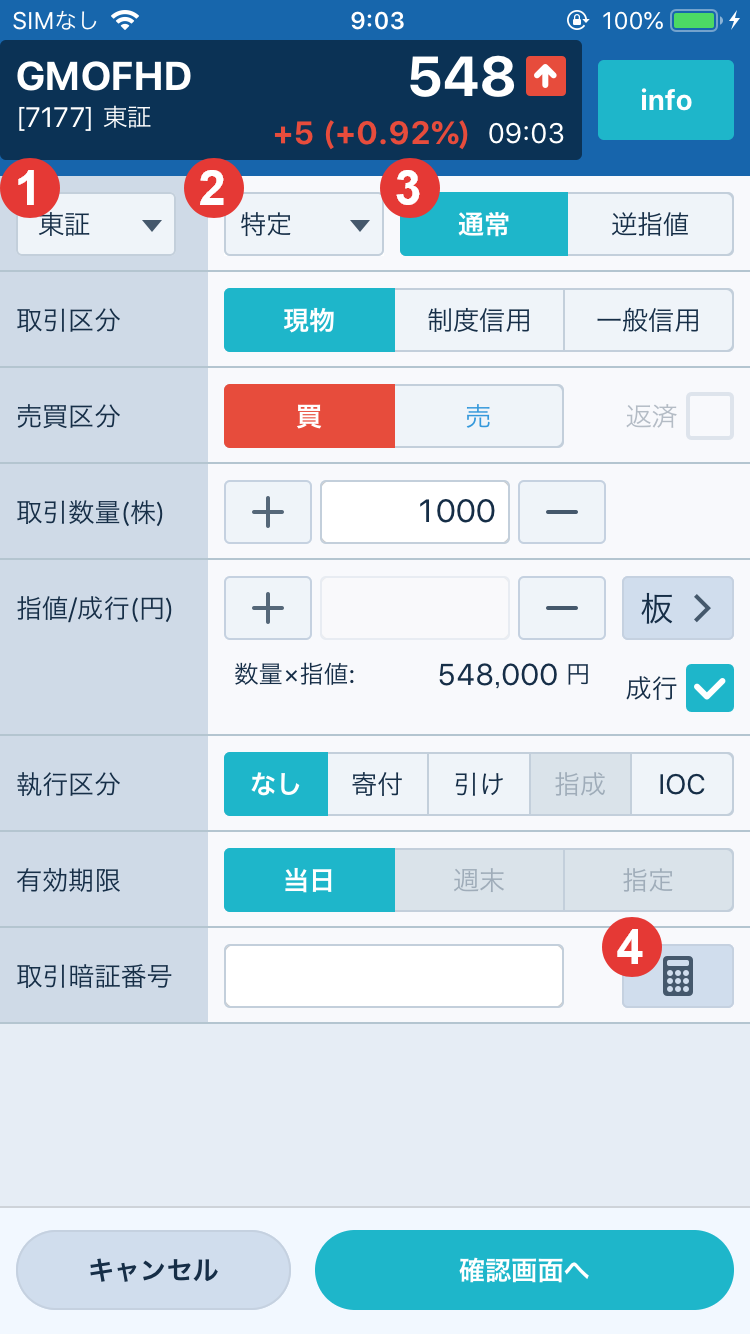
注文内容を設定します。
※注文内容の組み合わせにより、選択、入力できない項目があります。
①口座区分
口座区分とNISA口座の開設状況に応じて特定/一般/NISAから選択できます。
②注文タイプ
注文タイプを選択します。
逆指値を選択すると逆指値条件の設定が表示されます。
取引区分
取引区分を選択します。
制度信用/一般信用を選択すると銘柄の信用期間が表示されます。
売買区分
売買区分を選択します。
取引数量(株)
取引数量を入力します。
返済チェックボックス
制度信用/一般信用の場合に有効で、チェックすると返済注文になります。
指値/成行(円)
注文価格を設定します。
「成行」にチェックをして注文確定すると成行注文を発注します。
※[板 >]をタップすると板情報に移動し、板情報で選択した価格を反映します。チャートActionから遷移した場合は[チャート]が表示され、タップするとチャートに移動しチャート上で選択した価格を反映します。
【iPadのみ】
iPad版ではチャートActionから遷移した場合は[チャート]ボタンは表示されず、直接画面左側のチャートの価格を変更することで価格を反映します。
執行区分
執行区分を選択します。
※注文タイプに逆指値を選択すると寄付の選択はできません。
有効期限
有効期限を選択します。
取引暗証番号
取引暗証番号を入力します。
③余力情報
余力情報を表示します。
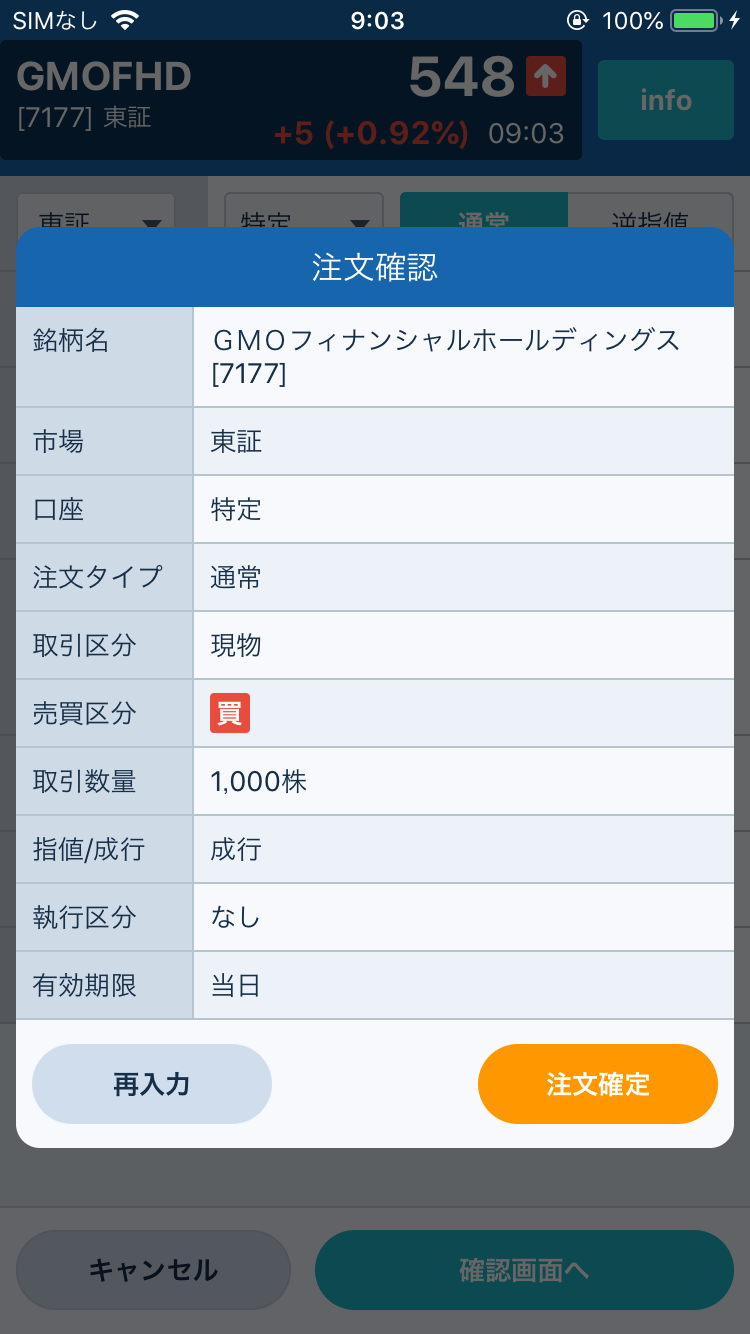
[確認画面へ]をタップし、注文確認画面で注文内容を確認します。
注文内容に問題がなければ、[注文確定]をタップし注文を完了します。
※同意確認が必要な銘柄や注文の場合、[確認画面へ]、[注文確定]をタップすると同意確認ダイアログを表示します。
※【ホーム】-【設定】-[注文設定]で確認画面を省略している場合は、[確認画面へ]ではなく[注文確定]が表示されます。
【ホーム】-【設定】-[注文設定]から以下の設定が行えます。
・注文確認画面を省略
・取引暗証番号自動入力
